哈喽,大家好,我是疯爆银熊……
NAS是不是伪需求?作为一个影音、摄影爱好者,直到前年,笔者还一直觉得NAS是个伪需求。毕竟无论是影音还是照片存储和分享,一个移动硬盘+电脑就能搞定所有,真心没必要专门配置一个NAS。但是过了不到一年,笔者的认知就发生了改变,对于我这种仓鼠型玩家而言,NAS确实很有必要!

以笔者为例,随着圈子(影音、游戏、图文)的不断深入,笔者存储的东西也越来越多,网盘的免费容量根本不够用,为了能够满足存储需求,笔者也开过网盘的月卡,但是存储在网盘内的东西总会莫名其妙被和谐,说好的不会检索用户网盘数据,但是肉眼可见网盘中的小姐姐变少了。再者网盘在文件归类、查找方面也很麻烦,另外遇到几十G的大文件时,网盘的上传和下载速度也着实不敢让人恭维,非常影响工作(变现)效率。
NAS除了存储这项最基本的功能,其另一个最重要的作用就是确保用户数据的绝对安全。一般NAS都具有7*24小时的备份功能,且备份方式安全多样。毕竟很多照片丢了是再也找不回来的,很多资料一旦丢失,那不但变现困难,还有可能面临着索赔。
基于以上原因,于是一不做二不休笔者迈入了NAS这个圈子,然后打开了新世界的大门。
NAS选择应该注意什么?对于新人用户而言,NAS如何选是一大问题,啥也不懂很容易踩坑。如果你去问朋友,它们的意见往往也会各有不同。毕竟现在做NAS的品牌少说也有十几家。
通常来说小品牌NAS系统简单易上手,价格还便宜,但缺点就是系统稳定性和安全性存会差不少,如果你对数据安全要求不高,可以试试。很多国际NAS大厂,最主要的服务对象是看重数据安全的商业公司,所以即使是家用NAS设备,在安全性的表现上也是极高的。但因为过于商业化,所以系统操作复杂,价格也偏贵,对于普通玩家而言学习成本高,体验感也较差。

那么有没有一款NAS产品,既能保障数据的安全,又能有不错的操作体验呢?如果放在去年我不敢给你保障,但今年,我强烈推荐小伙伴们认真考虑下搭载了全新TOS6系统的铁威马F4-424这款国产NAS产品。
作为一款4盘位的NAS,铁威马F4-424硬件上延续了优良传统,配置很给力。处理器采用了英特尔的超低功耗N95,这款处理器采用了4核4线程,最高睿频可达3.4GHz,集成了Intel UHD显卡,最大动态频率达到了0.75GHz,且支持AES NI硬件加密,TDP功耗也就15W。在内存配置上,其也不像别家NAS抠门的配个DDR4 ,而是采用了8G容量的DDR5 4800MHz。在存储上其除了配置了四个2.5/3.5机械硬盘位外,还内置了两个M.2 NVMe SSD插槽,能显著提高我们磁盘阵列的存储效率。除了优秀的硬件外,铁威马最新公测的TOS6系统在安全性和便捷性上提升也是巨大。
铁威马F4-424外观展示一款产品,其表现如何,从包装、做工、配件品质就能看出一二,毕竟由小见大,从细节看整体,所以首先我们还是简单来个开箱,看一下铁威马F4-424的用料表现吧!

就包装而言,属于铁威马一贯的风格,简洁的牛皮纸箱搭配品牌英文LOGO,其他元素就再没有了。

所有配件如上图,除了NAS本体外,还有保修卡、说明书、快速指南、硬盘贴纸、一包硬盘固定螺丝、电源线和电源适配器及网线。

网线是6类,大概长度在1.5m左右。

电源适配器采用了宽电压设计,输出功率为90W(12V7.5A)。

作为2024年铁威马新上市的中端NAS产品,铁威马F4-424 在外观设计上和旗舰机型F4-424 PRO保持了一致,配色采用成熟的哑光黑。正面四个隐藏式硬盘支架位,右侧最底部是工作指示灯,最上面则是型号说明。

作为4盘位的NAS,铁威马F4-424 在国产NAS中,体积非常显小巧,机身尺寸只有230X200X135mm。侧面设计如上图,左右两侧均采用了大面积镂空LOGO设计,除了能彰显品牌元素外,更重要的作用是为了散热考量。

所有的接口均被设计在了背面左侧,从上至下依次为电源开关、HDMI接口、Type-C接口(10Gbps)、USB-A接口(10Gbps)、双2.5Gb网口(可聚合)以及DC电源接口。中间硕大的风扇非常醒目,12cm的散热风扇能够完全覆盖四个硬盘位,满足硬盘高速运转时的散热需求。

笔者也是用过好几家NAS的人,能把硬盘位设计舒服的真没几家。铁威马F4-424的硬盘位设计是我见过最好的,按压硬盘位最上面,下面会弹起扣手,很轻松的就能把硬盘位抽出来。

整个硬盘位设计如上图,不用一个螺丝就能把3.5英寸硬盘固定在上面,这个设计非常不错。当然2.5英寸硬盘其也能够完美支持……

抽出硬盘位从NAS内部往里看,四面金属框架保障机身刚性,底部硬盘主板插槽依次排开。

在减震设计上,F4-424底部采用了四个厚实的橡胶脚垫。并在前半部做了开孔,用于实现空气对流,产品参数也粘贴在了底部,整机功耗不到90W。

铁威马F4-424除了拥有4个2.5/3.5英寸硬盘位外,还拥有2个SSD固态硬盘位,拧动机箱后面两个螺丝,即可打开侧滑盖,然后看到主板背面的设计样式。蓝色主板做工用料扎实,左右两边设计有两个M2插槽,支持 2280长度的固态硬盘,主要用于对机械硬盘的读写进行加速,实际测试中最高速度可达283MB/s。中间是内存插槽,官方标配4800MHz的8G DDR5内存,因为追求小体积设计,所以仅配备一个内存插槽,不能组成双通道略显遗憾。

另外主板右侧M.2插槽附近还设计有一个RESET按钮,当系统死机时,我们可以通过它对系统进行还原操作。

很多小伙伴在入手了NAS后,一般为了图便宜,喜欢单独购买硬盘,笔者并不太推荐,因为单独购买硬盘,首先兼容性没有保障,第二,非NAS硬盘在长时间高负载下稳定性不太好,第三就是噪音控制了,NAS硬盘普遍噪音小,有时候我们发现NAS硬盘在运转时有炒豆子的声音,那肯定是硬盘没选对。

在资金充裕的前提下,这里建议小伙伴入手铁威马官网的F4-424和西数4TB红盘*2套装,西数的红盘PLUS是其专为 NAS 长时间全天候的使用场景与高频率的频繁读写所设计的一款专用硬盘。其有RAID错误恢复控制功能,可最大限度减少NAS的故障率,平均无故障工作时长也高达100万小时,非常适合NAS使用。
系统安装和初始化
笔者第一次玩NAS的时候就是客服手把手教着才学会的系统安装和初始化。很多新人小白包括我自己之所以会对NAS产生抗拒,很大原因是因为先前NAS在系统安装和初始化设置上实在繁琐且难以理解。

铁威马的系统初始化非常简单,小白也能轻松搞定。第一步找到铁威马官网,然后在服务中心选择自己的NAS型号,下载TNAS 电脑桌面管理助手即可,其为用户提供了Ubuntu、Windows、Mac等多平台版本,大家根据自己电脑系统情况按需选择即可。

下载安装结束后,打开软件,无需注册系统会自动扫描局域网内的铁威马设备,然后我们只需双击即可进入初始化步骤。另外其也提供了手机版APP(TNAS mobile),整个操作过程和电脑基本保持一致,这里仅以PC平台为例展示。

整个初始化大概十分钟左右,需要用户操作的步骤很少,只需依次点击下一步就可以了。在系统安装上,其提供了在线下载和本地安装两种方式,网速不好的建议提前下载到本地后安装,这样更稳妥一些。

系统安装结束后,第一件事也是最要紧的一件事就是设置超级用户,超级用户的权限非常高,用户名和密码很重要,建议采用大小写字母+数字+符号的组合,这样才能确保NAS后续的使用安全。

超级用户设置结束后,系统会自动引导用户对存储池进行设置,因为只有设置好磁盘阵列类型才能正常开启NAS的大门。铁威马为用户提供了RAID 0 、RAID 1、JBOD和TRAID四种阵列类型,其中TRAID阵列类型,是铁威马专门为自家NAS研发的存储阵列,这个模式汲取了 RAID 1、RAID 5模式的优点,拥有很高的磁盘空间利用率和灵活的磁盘阵列管理,同时在硬盘故障冗余保护上也非常不错,强烈建议用户选择。

上述一切设置结束,我们就可以正式玩转铁威马F4-424 Pro这款NAS了。
TOS6新系统体验作为铁威马NAS玩家,最期待的事莫过于TOS6的公测了。先前在内测阶段,笔者曾经也体验过,除了少许BUG外,本身完成度就很高。这次公测后,系统在稳定性和安全性上再上一层楼。相较于前一版本TOS 6.0.229,公测的TOS 6.0.420版本在性能、稳定性及用户体验上实现了跨越式的进步,涵盖了超过百项精心设计的优化。如系统全面兼容了Ubuntu 根文件系统,在未改变大的逻辑操作情况下,融入了广泛的社区支持和丰富的软件资源,系统界面更加简洁易操控等。

因为是公测版本,所以官方并未给用户主动推送TOS6系统,想要体验的可以去官方论坛下载,附简单操作步骤。首先进入官方论坛,然后在主页界面找到更新通知模块点击进入。

之后找到这个帖子,点击进入。

在主贴最后部分,有一个“如何更新到TOS 6?”点击蓝色更新包字样就能开启TOS6系统的下载了。

本次TOS6公测仅适用于上述机型,大家可根据自身NAS情况,看是否有升级的必要。

TOS系统下载结束后,需要我们在NAS的控制面板界面找到系统层级,然后手动添加进更新包,点击应用即可实现系统的全自动升级。
1、更美观的桌面
既然是系统,那首先必须聊的就是桌面,铁威马TOS6系统采用了崭新的桌面设计,其不但界面简洁,而且进行了很多人性化的设计,比如页面中的动画效果,不仅流畅丝滑,而且很大程度上提升了用户的交互体验。

首先说系统桌面,TOS采用了全新桌面导航条设计,最顶部8个模块内置了用户最常用的开始、文件管理、所有应用、被封、控制面板、Docker管理和应用中心等功能,基本涵盖了所有常用的功能,在提升用户操控效率上有了质的改变。

另外为了方便用户实时掌握系统信息,其在系统桌面右侧还设计了一列四个图标边栏,其中系统看板不仅各项参数显示详细,而且可自由定制看板中展示的内容模块,同时还能够随心所欲地拖动看板模块,调整它们的展示顺序;消息通知可实时显示所有风险类、传输类及状态类通知,让你随时掌握NAS动态;帮助能够让你快速跳转至官方支持界面,方便我们快速对接客服或者自己查抄解决问题。

为了减缓用户视觉疲劳体验,其还新增了全局夜晚模式,同时也支持多种强调色设置,内置多达24张高清壁纸供用户更换,为了用户个性化体验,其也提供了自定义壁纸选项。
2、更友好的系统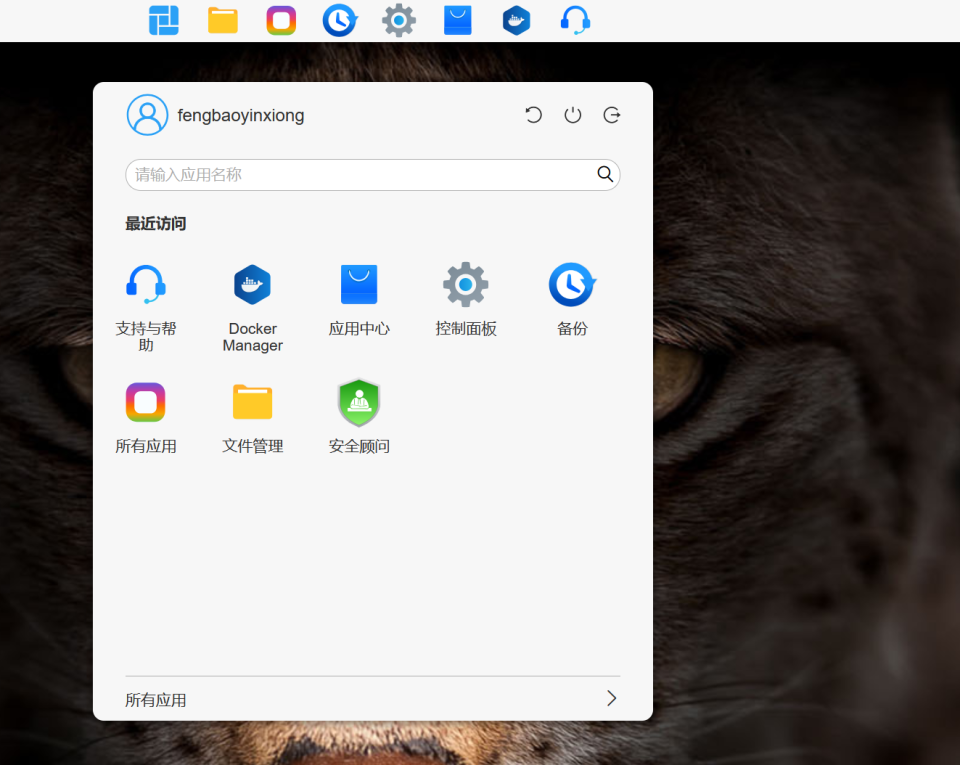
除了界面变得更美观以外,在系统的操控和设计上,TOS6表现对于新人而言也更为友好。以全新设计的开始菜单为例,点击顶部开始按钮,在界面中能看到最近所有用过的程序,然后轻点任意程序就能进入界面,非常便捷。另外界面右上角中还设计了关机、重启键和登出按钮,同时顶部的搜索栏也支持搜索已安装的应用程序和控制面板设置菜单项。最底部也设计了所有应用的快捷打开按钮。

设置界面中其将常用的功能分成了访问权限、网络服务、存储管理、通用设置和系统信息五个大类。且在顶部还提供了关键字搜索功能,能让我们快速通过关键字找到所需的功能。

新版TOS6在文件管理功能上,变化也非常大,首先其新增了多种目录分类,有收藏夹、我的分享、最近、桌面、保险箱和文档等,可方便用户根据情况精准找到所需的文件。

另外其还首创了文件管理标签,通过添加标签我们可以快速进入不同的文件夹,然后高效完成移动、复制、粘贴等操作。

另外其还支持列表、缩略图、分栏显示,开启分栏显示后,随便点击一张照片,右侧就能实时显示出图片的详细参数和预览,这项功能对于摄影和视频爱好者而言真的很不错,但是目前图片预览加载的速度还是有些慢,建议正式版的时候给优化下。

为了提高用户对NAS的管理效率,铁威马TOS6系统中还新增了一项创建快捷方式功能,具体步骤如上图,我们只需把想要访问的路径和端口填写正确,就能在桌面快速进入访问。有些类似PC电脑上鼠标右键点击应用后生成快捷进入图标一样。

不知道哪个应用用的是哪个端口的可以在控制面板-系统信息-端口中查找。IP地址这个在系统信息-总览中能看到,我就不赘述了。

在软件丰富度上,TOS 6系统除了内置的应用中心有近百款免费应用,可满足用户的基本和进阶需求。

在侧边栏位置,其也提供了社区应用这个跳转菜单,点击后即可进入铁威马的全球社区应用分享中心,其中有很多高玩达人开发分享的优秀软件供用户下载。

为了满足新人对NAS多样性的追求,铁威马除了提供了双2.5G有线网络用来实现网路聚合外,还支持通过USB无线网卡实现无线组网。目前无线网卡仅支持瑞昱的RTL8812AU和8812BU这俩型号。我查了下,几十块钱就能搞定,有需要的可自行购买。

另外铁威马F4-424外置一个USB-A口和一个type-c口,通过这两个接口我们可以外接各种硬盘,得益于TOS6良好的兼容性,EXT3、EXT4、BTRFS、NTFS、FAT32、exFAT和HFS+这些格式的外接存储无需重新分区或格式化,即可访问。

除了TOS6 系统升级很大以外,PC端的TNAS软件界面升级后界面不仅好看了许多,而且功能丰富了不少。右边是设备基本的运行参数,中间是TOS桌面、网络磁盘、文件管理等快捷进入图标。最左侧整合了TerraSync 客户端,让用户同步PC和NAS上的文件时可以更轻松,更高效。
3、更安全的数据防护
在安全防护上,TOS 6除了保留了先前的多种安全保护措施外,还新增了SPC安全与隐私访问控制模块。该功能能够确保系统中运行的所有可执行程序都是经过用户授权许可的合法程序,如上图,NAS中所有应用的网络服务和存储服务是否开启保护均由你说的算。

除了可自定义安全与隐私访问控制模块外,铁威马的TOS 6系统还配置了全新开发的高级ACL权限功能,该功能可让管理员自由的调节13种存储管理权限给用户。这个功能设置比较隐蔽,大概步骤如上图,再用户界面找到想要设置的用户然后点击编辑,找到权限栏,勾选自定义下方的方框即可调出。

调出后,我们就能在上图界面上自由勾选相应的管理、读取和写入权限了。该功能对于希望拥有更精细文件访问权限的企业用户而言,非常有必要且安全!

软件防护再强,硬盘挂了也是白搭。为了能够让用户提前发现硬盘中的潜在风险,其也采用了全新的硬盘健康检测功能。

系统会24小时不间断的检测硬盘和SSD的关键健康指标,遇到问题时会通过消息中心和邮件告知用户,让用户提前采取预防措施,避免数据的丢失。
核心功能体验在全新TOS6系统加持,铁威马F4-424 很多功能在运行稳定性和效率上都有着不小变化。在核心功能体验上,这里我会从一个家庭用户出发, 介绍下铁威马在影音娱乐和备份安全这两方面的操控体验。
1、相册功能体验相册存储功能是很多用户入手 NAS 的主要原因,特别是笔者这种养了俩娃的拍娃党,单就孩子的照片、视频就已经100个G不止了。NAS除了能够将手机、相机上的照片、视频自动备份到硬盘中保证数据安全外,还能让我们借助远程访问功能,随时调阅查看、下载图片、视频,对于修图、剪辑用户而言,方便性毋庸置疑。

在照片管理上,铁威马自带的照片管理软件-TerraPhotos功能强大且好用。其自带照片、视频和相册、文件夹、人物、地点、最近添加等多种分类方式,用户可以根据分类方式在万千照片资源中迅速找到想要的那张。

对于喜欢拍娃的我而言,其最大的特点就是搭载了AI 人脸识别算法,软件可将照片上不同人脸进行分类,并支持用户重命名。

独乐乐不如众乐乐,这款软件还支持内部及外部分享的设置,在创建分享过程中我们可以设置是否允许下载、移除和上传,甚至是连访问次数和访问起止时间都能自由调整,确实做到了又方便又安全。

另外,为了照顾专业摄影师的照片查找需求,其也提供了专业的筛选模式,如上图,时间、相机、光圈、焦距、ISO等都支持随意勾选,确保我们精准找到想要的那张。

对于多数玩家而言,最常用的拍照设备就是手机了,为了能够将手机中的照片视频随时导入NAS中,铁威马也在手机APP端(TNAS mobile)上提供了相应的照片自动备份功能。只需在设置中开启自动备份,打开APP后,什么也不用操作,手机中的照片就会全部备份到NAS中,备份路径、相册等都可以自由设置,备份后的照片可随时下载到手机中,方便我们进行编辑分享。
2、影音播放体验对于家庭用户而言,NAS最主要的用途莫过于实现影片下载、存储及观看,在这方面铁威马铁威马F4-424 在强大软硬件的加持下,也可轻松搞定。

在资源下载方面,铁威马应用商城中自带了Transmission、qBittorent、Aria2和迅雷四款下载软件,能够完全覆盖PT/BT/电驴/磁力链/http等文件的下载需求!如果你还会玩Docker,那么如网盘这种大家都喜欢的下载方式那更是轻松拿捏。

在影视资源播放上,虽然铁威马自带了多媒体服务器,但它智能让NAS中的视频串流到DLAN/UPnP多媒体设备中播放,整体体验着实一般。想要舒服的玩转影音资源,我们只需在应用商城中下载PLEX这款软件,就能实现电影海报墙、高清蓝光影音播放等多种功能。

作为知名播放软件,Plex的刮削和解码能力有目共睹的,有Plex应用的加持,看电影完全不需要再搞什么复杂的Docker,这点真的很方便,当然想要完整体验Plex的所有功能,会员那是必不可少的。

首先是在应用中心选择多媒体分类,然后找到“Plex Media Server”下载后打开即可。

打开后按照上述步骤进行设置即可,浏览媒体文件夹选择你存储影片的文件夹确定即可。此时Plex会自动搜索选择文件夹中的视频资源,并在网上检索海报进行匹配。

另外PLEX还有手机、平板、电脑、电视等多种版本软件供用户下载,我们只需将不同平台的软件绑定在同一个NAS账户下,就能畅快观看硬盘中的电影了,无论此时你身在何处。另外在Plex中其也提供了将内容分享给其他账号的功能,这也就意味着只需朋友注册一个Plex账号只要你授权也能观看NAS中的资源。
3、备份体验
备份存储是NAS最重要的一项功能。在文件备份方面,铁威马自主研发了全场景商业备份解决方案。如上图,多达10多种备份方式,可让用户结合实际场景灵活对各项资料进行备份。

因为备份方式太多,每个备份功能侧重点又不同,所以铁威马专门设计了备份指引,在指引界面其一共为用户提供了诸如员工电脑备份、服务器备份、虚拟机备份、异地容灾保护、云端灾备、防勒索病毒攻击6种备份解决方案。
每种备份方案下方,也详细介绍了相关的功能和特点。
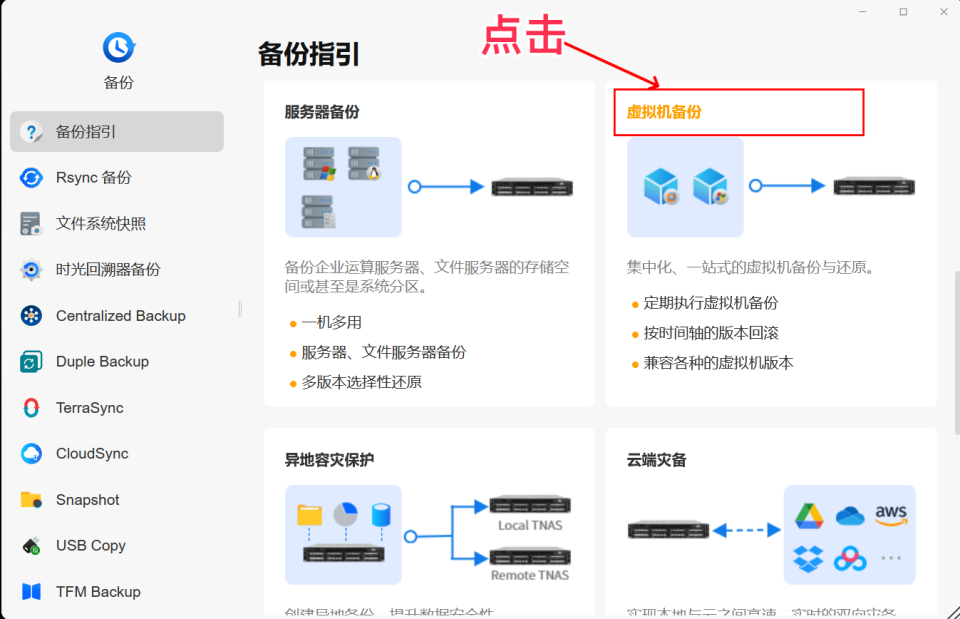
以虚拟机备份为例,点击相关字样,然后会自动跳转至最适合该种备份的软件界面。

上图就是点击“虚拟机备份”后跳转的备份功能“Centralized Backup”。Centralized Backup是专门为商业用户开发的一款备份工具,其可以将TNAS当作一台中央备份服务器,将服务器、虚拟机、工作站等设备上的重要内容备份到NAS中。

当某一个设备出现问题后,其可以选择对应的内容进行还原。比如虚拟机出现问题,想要回滚到老版本,那此时我们就可以通过NAS将虚拟机中备份的内容还原到安全的版本,对于企业用户而言,确实安全了不少。
在备份功能上,铁威马还为用户提供了诸如TerraSync备份,文件系统快照,Duple Backup双重备份,CloudSync云同步功能,USB 备份等实用功能,感兴趣的小伙伴可以看一下别的大佬的使用说明,这里我就不罗嗦了。
总结
以上就是笔者站在个人角度,对铁威马F4-424和TOS 6 系统的所有主观体验可。就我个人而言,TOS 6 新系统提升确实明显,不仅好看、好玩,而且更加的安全和丝滑。铁威马F4-424整体配置也不错,价格也不高,算是集安全和娱乐于一体的一个水桶机了。它既适合普通玩家,也适合极客大佬,喜欢的可以点击链接了解下!
